Çalışma sayfaları/çalışma kitapları arasında koşullu biçimlendirme nasıl uygulanır?
Örneğin, aşağıdaki ekran görüntüsünde gösterildiği gibi başka bir çalışma kitabındaki değerler temelinde koşullu biçimlendirme uygulamak istiyorsunuz, bunu Excel'de kolayca gerçekleştirmek için herhangi bir fikriniz var mı? Bu makale size iki çözüm sunuyor.
- Değerlere atıfta bulunarak çalışma sayfaları/çalışma kitapları arasında koşullu biçimlendirme uygulama
- Kutools for Excel ile çalışma sayfaları/çalışma kitapları arasında koşullu biçimlendirme uygulama

Değerlere atıfta bulunarak çalışma sayfaları/çalışma kitapları arasında koşullu biçimlendirme uygulama
Bu yöntem, geçerli çalışma sayfasına başka bir çalışma kitabından değerleri aktaracak ve ardından koşullu biçimlendirmeyi geçerli çalışma sayfasındaki aralığa uygulayacaktır. Lütfen şu adımları izleyin:
1. Koşullu biçimlendirmeyi uygulayacağınız her iki çalışma kitabını da açın, başka bir çalışma kitabından değerleri alacağınız boş bir hücre seçin, örneğin G2 Hücresi, formülü girin ='[My List.xlsx]Sheet1'!A2 içine yazın ve ardından Otomatik Doldurma Tutamacını ihtiyacınız olan aralığa kadar sürükleyin. Ekran görüntüsüne bakın:

Not: Formülde, My List.xlsx, değerleri alacağınız dosya uzantısıyla birlikte çalışma kitabı adıdır, Sheet1, değerleri alacağınız çalışma sayfası adıdır ve A2, alacağınız aralığın ilk hücresidir.
2. Koşullu biçimlendirme uygulayacağınız alanı seçin ve Giriş > Koşullu Biçimlendirme > Yeni Kural'a tıklayın.

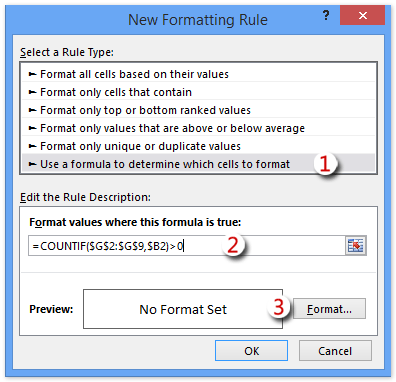
3. Açılan Yeni Biçimlendirme Kuralı iletişim kutusunda lütfen şu adımları izleyin:
(1) Kural Türünü Seç bölümünde, vurgulamak için tıklayın Hangi hücrelerin biçimlendirileceğini belirlemek için bir formül kullan seçeneği;
(2) Bu formül doğru olduğunda değerleri biçimlendir kutusuna lütfen formülü girin =EĞERSAY($H$2:$H$11;$B2)>0 ($H$2:$H$11, 1. Adımda başka bir çalışma kitabından aldığınız aralık, $B2, koşullu biçimlendirmeyi uygulayacağınız aralığın ilk hücresidir);
(3) Tıklayın Biçim düğmesine basın.
4. Açılan Hücreleri Biçimlendir iletişim kutusunda, ihtiyacınız olan biçimi belirtin ve Tamam düğmesine basın.
Bizim durumumuzda, altında bir dolgu rengi seçiyoruz Dolgu sekmesi. Ekran görüntüsüne bakın:

5. Yeni Biçimlendirme Kuralı iletişim kutusundaki Tamam düğmesine tıklayın.
Ve sonra belirtilen aralığın başka bir çalışma kitabındaki değerlere göre koşullu olarak biçimlendirildiğini göreceksiniz. Ekran görüntüsüne bakın:

Kutools for Excel ile çalışma sayfaları/çalışma kitapları arasında koşullu biçimlendirme uygulama
Bu yöntem, Kutools for Excel'in Aynı ve Farklı Hücreleri Seç yardımcı programını tanıtacaktır, böylece normal şekilde olduğu gibi çalışma sayfaları veya çalışma kitapları arasında koşullu biçimlendirme uygulamayı kolaylaştırır.
1. Koşullu biçimlendirmeyi uygulayacağınız her iki çalışma kitabını da açın ve tıklayın Kutools > Seç > Aynı ve Farklı Hücreleri Seç. Ekran görüntüsüne bakın:

2. Açılan Aralık Karşılaştırma iletişim kutusunda lütfen şu adımları izleyin:
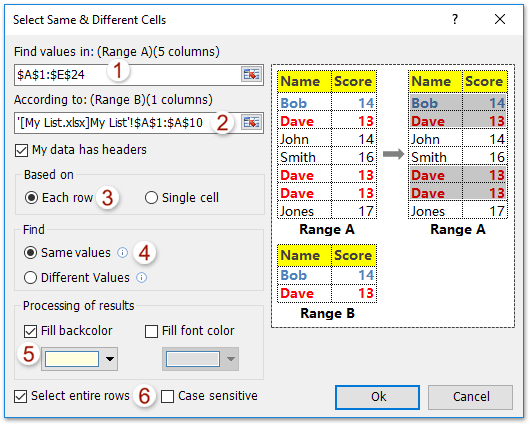
(1) İçinde Değerleri Bul kutusunda, koşullu biçimlendirme uygulayacağınız geçerli çalışma sayfasındaki sütunu seçin;
(2) İçinde Göre kutusunda, başka bir çalışma sayfasından veya çalışma kitabından koşullu biçimlendirme uygulayacağınız sütunu seçin (İpucu: Eğer başka bir açık çalışma kitabından sütun seçemiyorsanız, doğrudan aralık adresini yazabilirsiniz, örneğin '[My List.xlsx]Sheet1'!$A$1:$A$10.
(3) İçinde Temel Alınan bölümünde işaretleyin Satır bazında seçeneği;
(4) İçinde Bul bölümünde işaretleyin Aynı Değerler seçeneği;
(5) İçinde Sonuçların İşlenmesi bölümünde işaretleyin Arka plan rengini doldur seçeneği ve aşağıdan bir dolgu rengi belirtin.
(6) İşaretleyin Tüm satırı seç gerektiği gibi seçeneği.
(7) Tıklayın Tamam
Not: Eğer seçtiğiniz her iki aralıkta da aynı başlıklar varsa, Veri başlıklarını içerir seçeneğini işaretleyin.
3. Ve sonra bir diyalog kutusu çıkacak ve kaç satırın seçildiğini gösterecek, sadece Tamam düğmesine basarak kapatın.

Şimdiye kadar, geçerli çalışma sayfasındaki aralık, başka bir çalışma sayfasından/çalışma kitabından gelen değerlere göre koşullu olarak biçimlendirilmiştir. Ekran görüntüsüne bakın:

Kutools for Excel - Excel'i 300'den fazla temel araçla güçlendirin. Sürekli ücretsiz AI özelliklerinden yararlanın! Hemen Edinin
Demo: çalışma sayfaları/çalışma kitapları arasında koşullu biçimlendirme uygulama
İlgili makaleler:
En İyi Ofis Verimlilik Araçları
Kutools for Excel ile Excel becerilerinizi güçlendirin ve benzersiz bir verimlilik deneyimi yaşayın. Kutools for Excel, üretkenliği artırmak ve zamandan tasarruf etmek için300'den fazla Gelişmiş Özellik sunuyor. İhtiyacınız olan özelliği almak için buraya tıklayın...
Office Tab, Ofis uygulamalarına sekmeli arayüz kazandırır ve işinizi çok daha kolaylaştırır.
- Word, Excel, PowerPoint'te sekmeli düzenleme ve okuma işlevini etkinleştirin.
- Yeni pencereler yerine aynı pencerede yeni sekmelerde birden fazla belge açıp oluşturun.
- Verimliliğinizi %50 artırır ve her gün yüzlerce mouse tıklaması azaltır!
Tüm Kutools eklentileri. Tek kurulum
Kutools for Office paketi, Excel, Word, Outlook & PowerPoint için eklentileri ve Office Tab Pro'yu bir araya getirir; Office uygulamalarında çalışan ekipler için ideal bir çözümdür.
- Hepsi bir arada paket — Excel, Word, Outlook & PowerPoint eklentileri + Office Tab Pro
- Tek kurulum, tek lisans — dakikalar içinde kurulun (MSI hazır)
- Birlikte daha verimli — Ofis uygulamalarında hızlı üretkenlik
- 30 günlük tam özellikli deneme — kayıt yok, kredi kartı yok
- En iyi değer — tek tek eklenti almak yerine tasarruf edin
